
Moja ya kazi za mara kwa mara zinazokabiliwa na watumiaji wa Excel ni kubadilisha maneno ya namba katika muundo wa maandishi na nyuma. Swali hili mara nyingi hufanya utumie muda mrefu ikiwa mtumiaji hajui algorithm ya wazi kwa hatua. Hebu tufahamu jinsi ya kutatua kazi zote kwa njia mbalimbali.
Uongofu wa maandishi katika fomu ya maandishi.
Siri zote katika Excel zina muundo maalum ambao unafafanua programu, jinsi ya kuzingatia hili au maneno hayo. Kwa mfano, hata kama namba zimeandikwa ndani yao, lakini muundo umewekwa kwa maandishi, programu itawaona kuwa maandiko rahisi, na haitaweza kufanya mahesabu ya hisabati na data hiyo. Ili kuwa na Excel kutambua namba hasa kama idadi, lazima iandikwa katika kipengele cha karatasi na muundo wa kawaida au wa namba.Kuanza na, fikiria chaguzi mbalimbali za kutatua tatizo la uongofu wa namba katika fomu ya maandishi.
Njia ya 1: Kupangilia kupitia orodha ya muktadha
Mara nyingi, watumiaji hufanya maandishi ya maandishi katika maandishi kupitia orodha ya muktadha.
- Tunatoa mambo hayo ya karatasi ambayo unataka kubadilisha data kwa maandishi. Kama tunavyoweza kuona, katika kichupo cha Nyumbani, kwenye chombo cha toolbar katika kizuizi cha "namba", maelezo yanaonyeshwa kwenye uwanja maalum ambao vitu hivi vina muundo wa kawaida, ambayo inamaanisha namba zilizoandikwa ndani yao zinatambulika na programu kama idadi .
- Kwa kubonyeza kitufe cha haki cha panya kwenye uteuzi na kwenye orodha inayofungua, chagua nafasi ya "muundo wa seli ...".
- Katika dirisha la kupangilia linalofungua, nenda kwenye kichupo cha "Nambari" ikiwa ilikuwa wazi mahali pengine. Katika mipangilio ya kuzuia "fomu za nambari", chagua nafasi ya "Nakala". Ili kuhifadhi mabadiliko, bofya kitufe cha "OK" chini ya dirisha.
- Kama tunavyoona, baada ya njia hizi, habari huonyeshwa kwenye uwanja maalum ambao seli zilibadilishwa kuwa fomu ya maandishi.
- Lakini ikiwa tunajaribu kuhesabu autosumum, itaonyeshwa kwenye kiini hapa chini. Hii ina maana kwamba mabadiliko hayakufanyika kikamilifu. Hii ni moja ya chips Excel. Mpango hauifai kukamilisha mabadiliko ya data ni njia ya intuitive zaidi.
- Ili kukamilisha uongofu, tunahitaji kuwa mara mbili mara mbili kifungo cha kushoto cha mouse ili kuweka cursor katika kila kipengele cha aina tofauti na bonyeza kitufe cha kuingia. Ili kurahisisha kazi badala ya kubonyeza mara mbili, unaweza kutumia ufunguo wa kazi ya F2.
- Baada ya kufanya utaratibu huu na seli zote za eneo, data ndani yao itatambulika na programu kama maneno ya maandishi, na kwa hiyo, autosumma itakuwa sifuri. Kwa kuongeza, kama unaweza kuona, kona ya juu ya kushoto ya seli itakuwa rangi ya kijani. Pia ni ishara ya moja kwa moja kwamba vipengele ambavyo namba ziko zimebadilishwa kwenye maonyesho ya maandishi. Ingawa kipengele hiki si lazima daima na katika baadhi ya matukio hakuna alama hiyo.
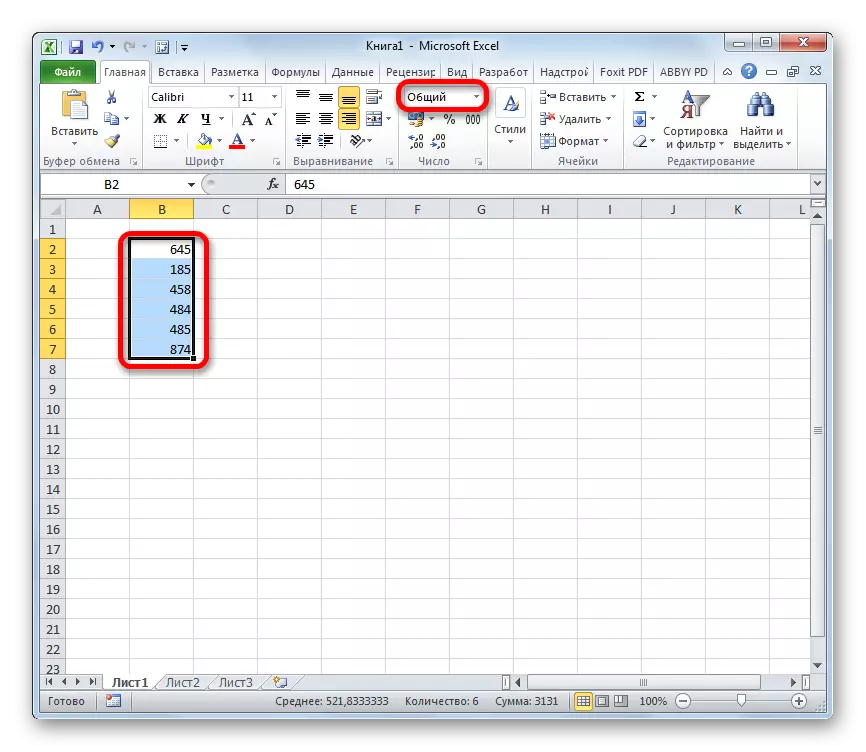



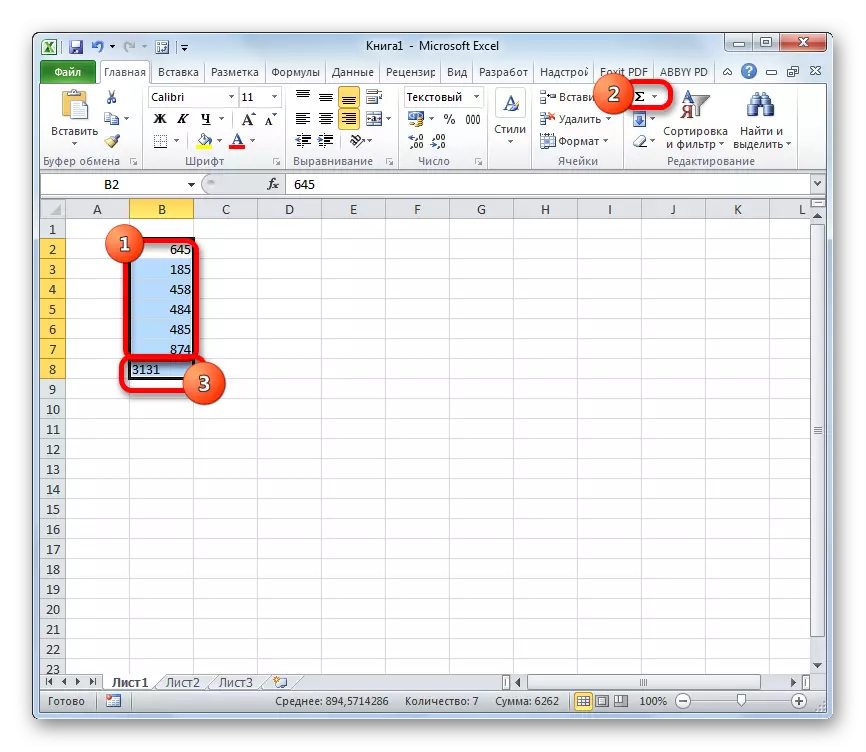
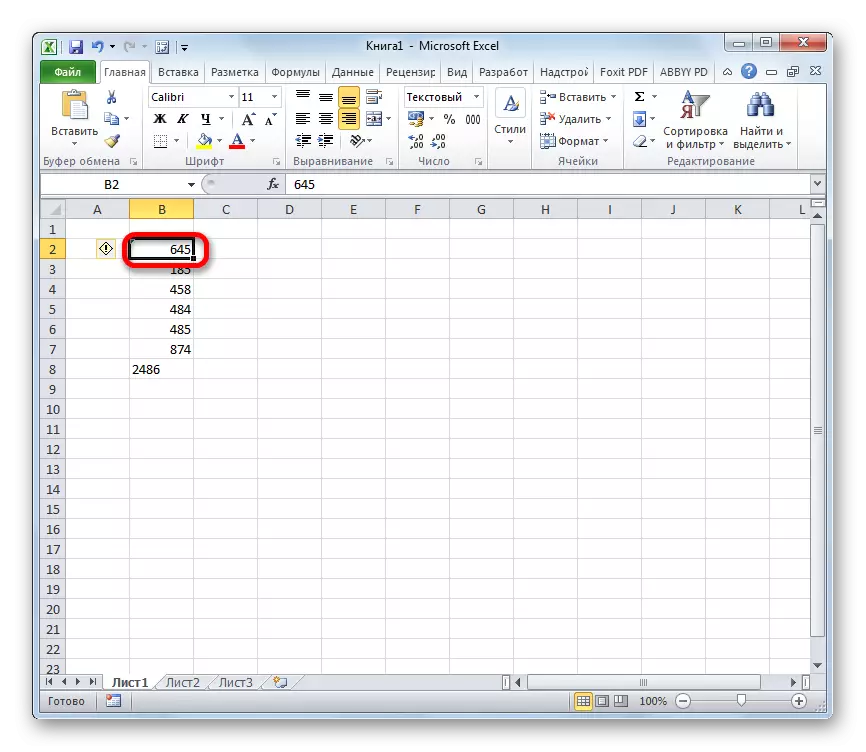
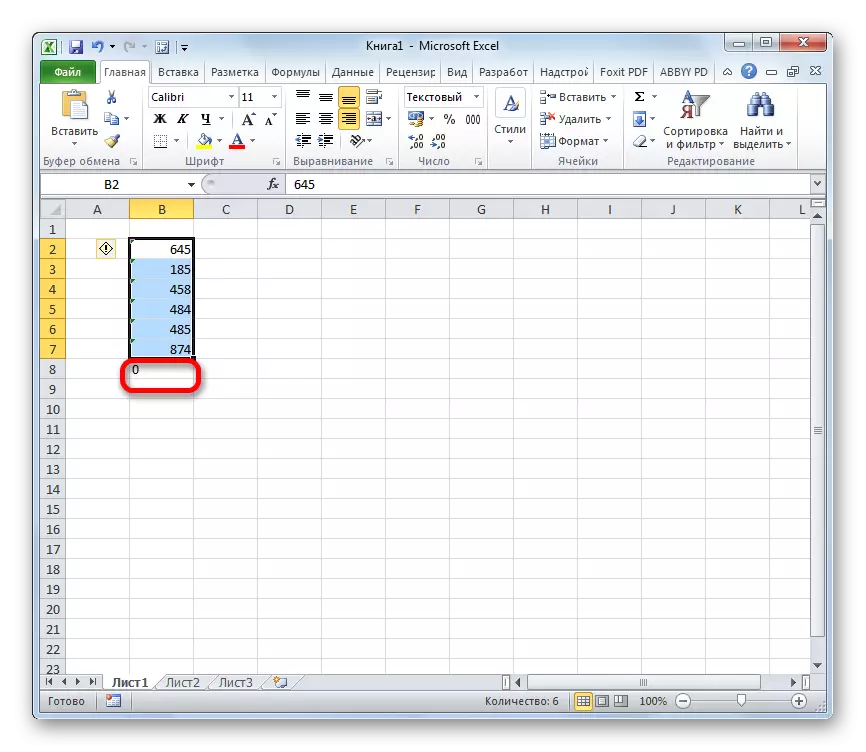
Somo: Jinsi ya kubadilisha muundo katika Excel.
Njia ya 2: Vyombo kwenye Ribbon.
Unaweza pia kubadilisha namba kwenye fomu ya maandishi kwa kutumia zana kwenye tepi, hasa, kwa kutumia shamba ili kuonyesha muundo ambao mazungumzo ni ya juu.
- Chagua data data ambayo unahitaji kubadilisha katika fomu ya maandishi. Kuwa katika kichupo cha Nyumbani, bofya kwenye icon kwa namna ya pembetatu kwa haki ya shamba ambalo muundo unaonyeshwa. Iko katika "namba" ya toolbar.
- Katika orodha ya chaguzi za kupangilia, tunachagua "Nakala".
- Zaidi ya hayo, kama ilivyo katika njia ya awali, sisi daima kufunga cursor katika kila kipengele cha aina kwa mara mbili kubonyeza kifungo cha kushoto au kwa kushinikiza ufunguo wa F2, na kisha bonyeza kitufe cha kuingia.
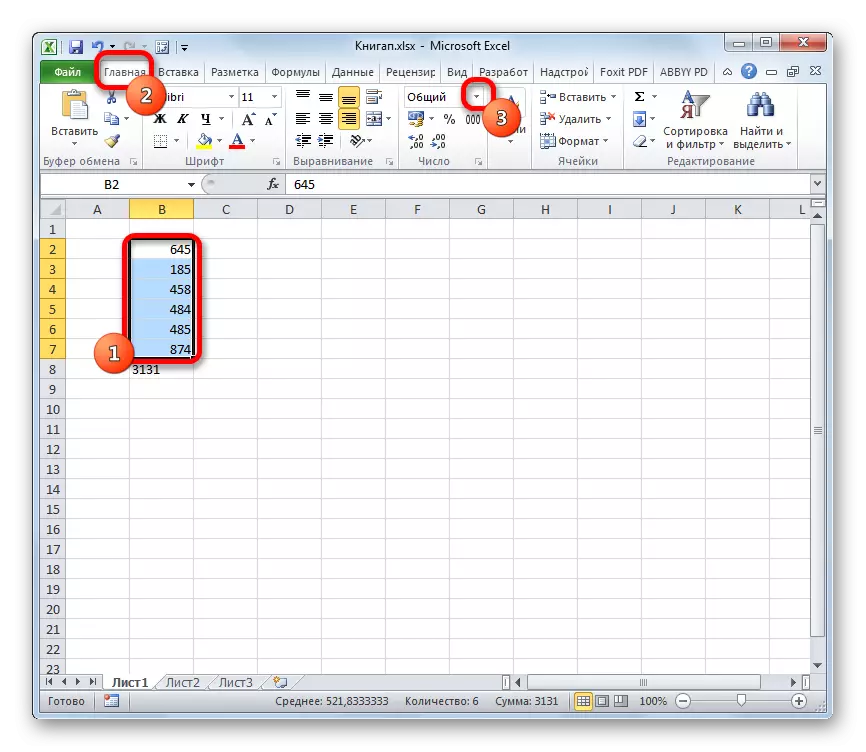
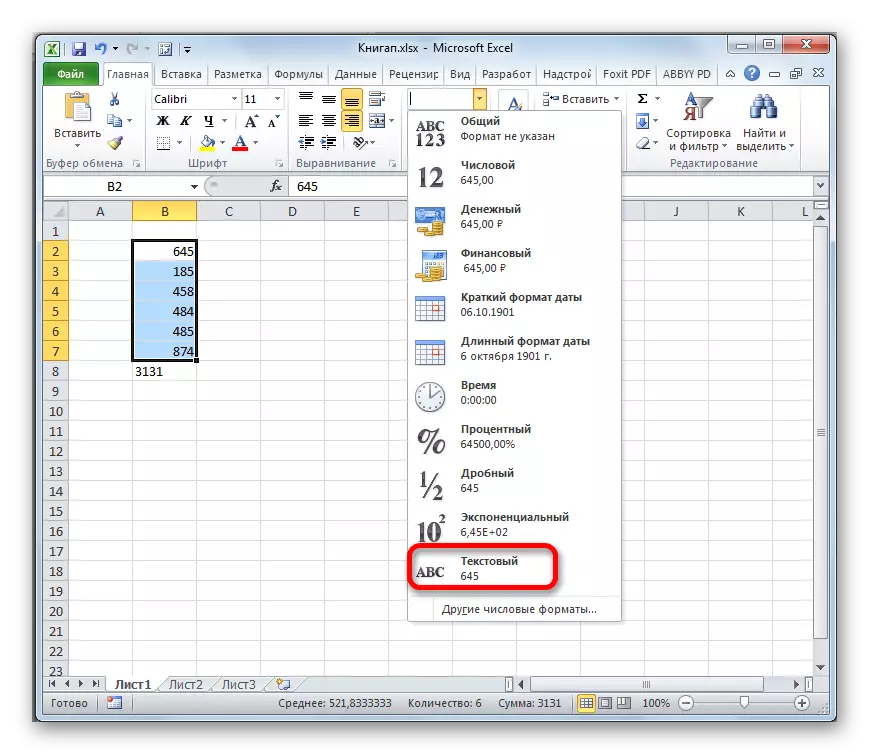
Takwimu zinabadilishwa kwenye chaguo la maandishi.
Njia ya 3: Kutumia kazi
Chaguo jingine la kubadilisha data ya nambari katika vipimo katika Excele ni matumizi ya kazi maalum ambayo inaitwa - Nakala. Njia hii itapatana, kwanza kabisa, ikiwa unataka kuhamisha namba kama maandishi kwenye safu tofauti. Kwa kuongeza, itahifadhi muda juu ya uongofu ikiwa kiasi cha data ni kikubwa sana. Baada ya yote, utakubali kwamba gundi kila kiini katika aina mbalimbali za mamia au maelfu ya safu sio njia bora zaidi.
- Sakinisha mshale katika kipengele cha kwanza cha aina ambayo matokeo ya uongofu itaonyeshwa. Bofya kwenye ishara ya "Kuingiza", ambayo iko karibu na mstari wa formula.
- Dirisha la Wizard la Kazi linaanza. Katika kikundi "Nakala" cha kugawa kipengee "Nakala". Baada ya hapo, bofya kitufe cha "OK".
- Dirisha ya hoja ya operator inafungua. Kipengele hiki kina syntax ifuatayo:
= Nakala (thamani; muundo)
Dirisha la wazi lina mashamba mawili yanayohusiana na hoja hizi: "thamani" na "format".
Katika uwanja wa "Thamani", unahitaji kutaja nambari iliyobadilishwa au kiungo kwenye kiini ambacho iko. Kwa upande wetu, hii itakuwa kumbukumbu ya kipengele cha kwanza cha aina mbalimbali za aina mbalimbali za kusindika.
Katika uwanja wa "Format", unahitaji kutaja chaguo la kuonyesha. Kwa mfano, ikiwa tunaingia "0", chaguo la maandishi kwenye pato litaonyeshwa bila ishara za decimal, hata kama zilikuwa katika chanzo. Ikiwa tunaleta "0.0", matokeo yataonyeshwa kwa decimal moja, ikiwa "0.00", kisha kwa mbili, nk.
Baada ya vigezo vyote vinavyotakiwa vinaingia, bofya kitufe cha "OK".
- Kama tunaweza kuona, thamani ya kipengele cha kwanza cha aina maalum kilionyeshwa kwenye kiini, ambacho tulinganishwa katika aya ya kwanza ya mwongozo huu. Ili kuhamisha maadili mengine, unahitaji nakala ya formula katika vipengele vya karatasi vya karibu. Sisi kuanzisha cursor kwa angle ya chini ya haki ya kipengele ambayo ina formula. Mshale hubadilishwa kwenye alama ya kujaza, akiwa na msalaba mdogo. Bonyeza kifungo cha kushoto cha mouse na drag kwenye seli zilizopo sawa na aina ambayo data ya chanzo iko.
- Sasa aina zote zinajazwa na data zinazohitajika. Lakini sio wote. Kwa kweli, vipengele vyote vya aina mpya vina vyenye. Tunatoa eneo hili na bonyeza kwenye icon ya "Nakala", ambayo iko kwenye tab ya nyumbani kwenye Ribbon ya chombo kwenye buffer ya kubadilishana.
- Zaidi ya hayo, ikiwa tunataka kuweka bendi zote mbili (chanzo na kubadilishwa), usiondoe uteuzi kutoka eneo hilo, ambalo lina formula. Bofya kwenye kifungo cha kulia cha mouse. Orodha ya vitendo ya vitendo imezinduliwa. Chagua nafasi ya "kuingiza maalum" ndani yake. Miongoni mwa chaguzi za hatua katika orodha inayofungua, chagua "maadili na muundo wa namba".
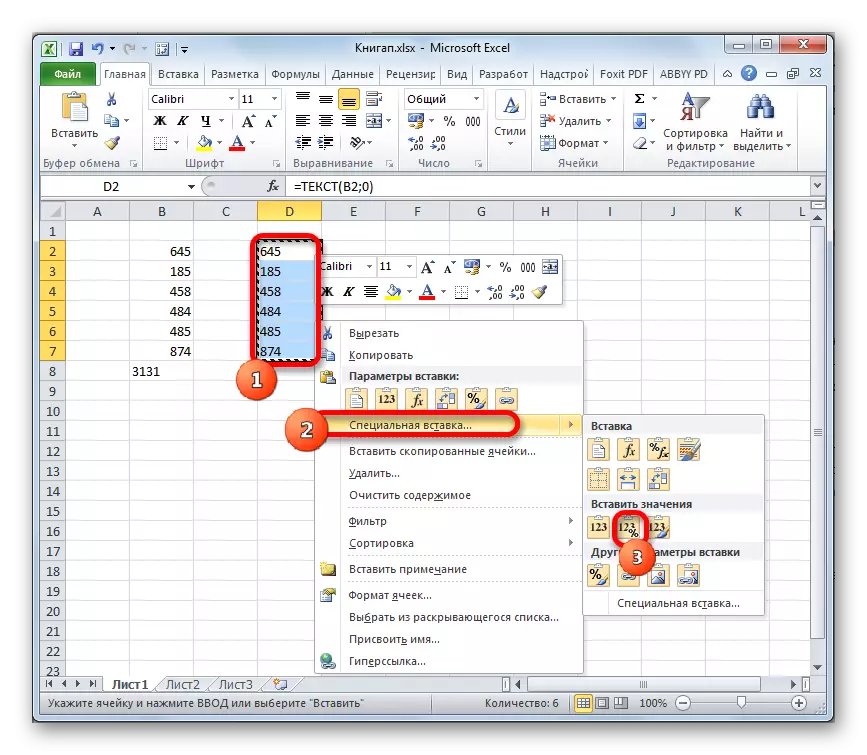
Ikiwa mtumiaji anataka kuchukua nafasi ya data ya chanzo, basi badala ya vitendo maalum, ni muhimu kuchagua na kufanya kuingiza kuingiza njia sawa na hapo juu.
- Kwa hali yoyote, data katika fomu ya maandishi itaingizwa kwenye upeo uliochaguliwa. Ikiwa bado umechagua kuingiza kwenye eneo la chanzo, basi seli zenye formula zinaweza kusafishwa. Ili kufanya hivyo, chagua kwa kubonyeza kifungo cha haki cha mouse na chagua nafasi ya "Clear Content".
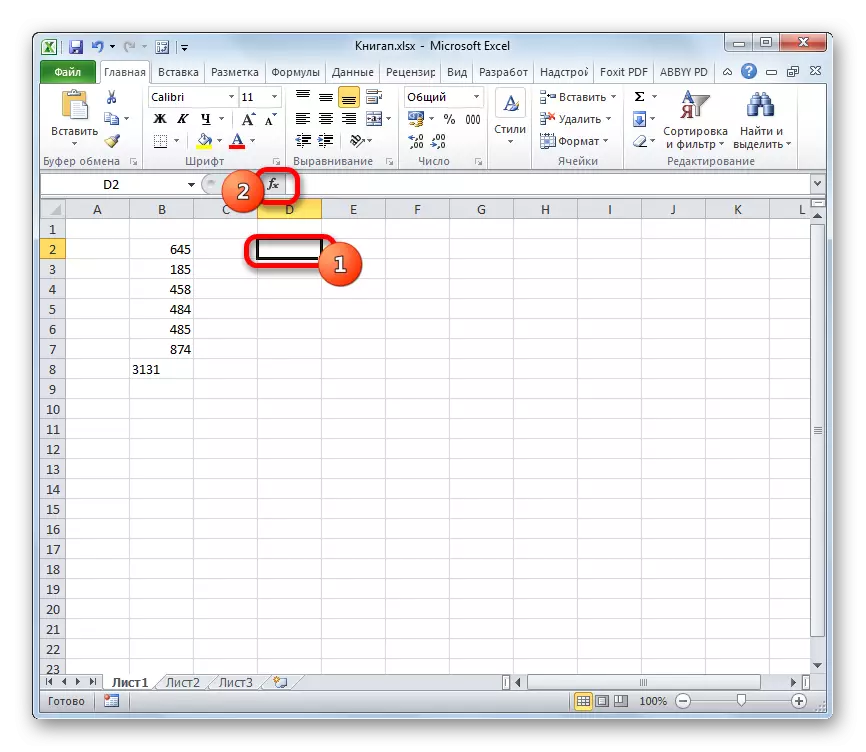
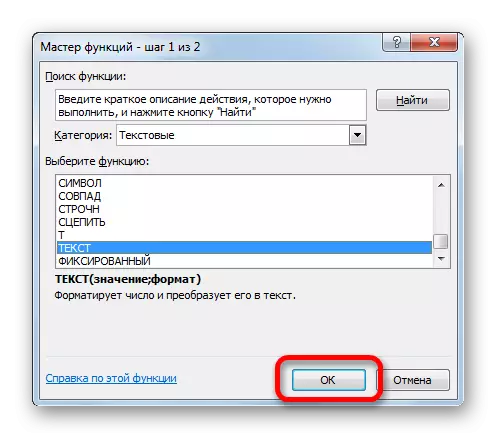
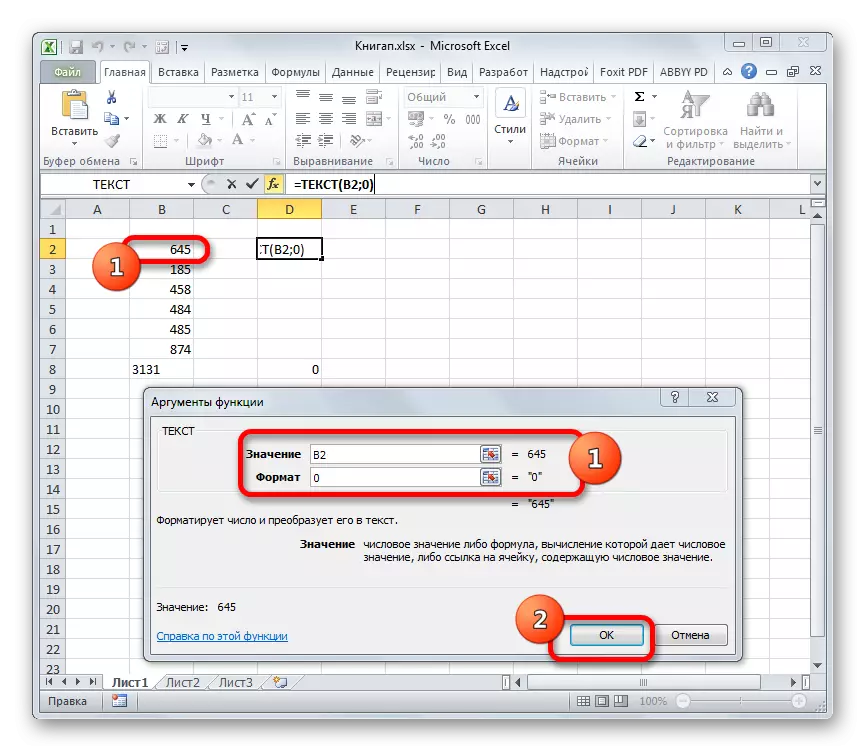



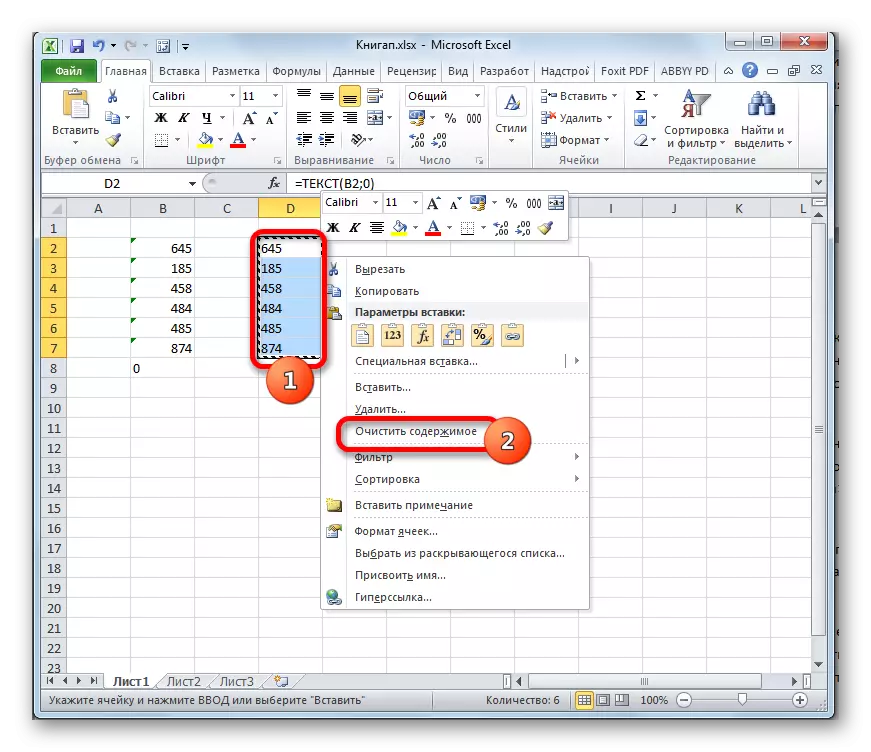
Juu ya utaratibu huu wa uongofu unaweza kuchukuliwa juu.
Somo: Kazi ya mchawi katika Excel.
Uongofu wa maandishi kwa idadi.
Sasa hebu tuone njia ambazo unaweza kufanya maoni, yaani jinsi ya kubadilisha maandishi kwa idadi katika Excel.Njia ya 1: Uongofu unatumia icon ya kosa.
Ni rahisi na kwa kasi kubadilisha chaguo la maandishi kwa kutumia icon maalum ambayo inaripoti kosa. Ishara hii ina mtazamo wa alama ya kusisimua, iliyoandikwa katika icon ya rhombus. Inaonekana wakati wa kuchagua seli ambazo zina alama katika kona ya juu ya kushoto, rangi ya kijani iliyojadiliwa na sisi mapema. Mark hii bado haionyeshi kwamba data katika kiini ni lazima makosa. Lakini namba zilizopo katika kiini na fomu ya maandishi husababisha tuhuma ya programu kwa kuwa data inaweza kuwa sahihi. Kwa hiyo, tu ikiwa, anawaashiria ili mtumiaji apate kuzingatia. Lakini, kwa bahati mbaya, alama hizo hazipatikani hata wakati namba zinawasilishwa katika fomu ya maandishi, hivyo njia iliyoelezwa haifai kwa matukio yote.
- Chagua kiini ambacho kina kiashiria cha kijani kuhusu kosa linalowezekana. Bofya kwenye icon iliyoonekana.
- Orodha ya vitendo hufungua. Chagua ndani ya thamani "Badilisha kwa namba".
- Katika kipengele cha kujitolea, data itabadilishwa mara moja kuwa mwanga wa kuangalia.

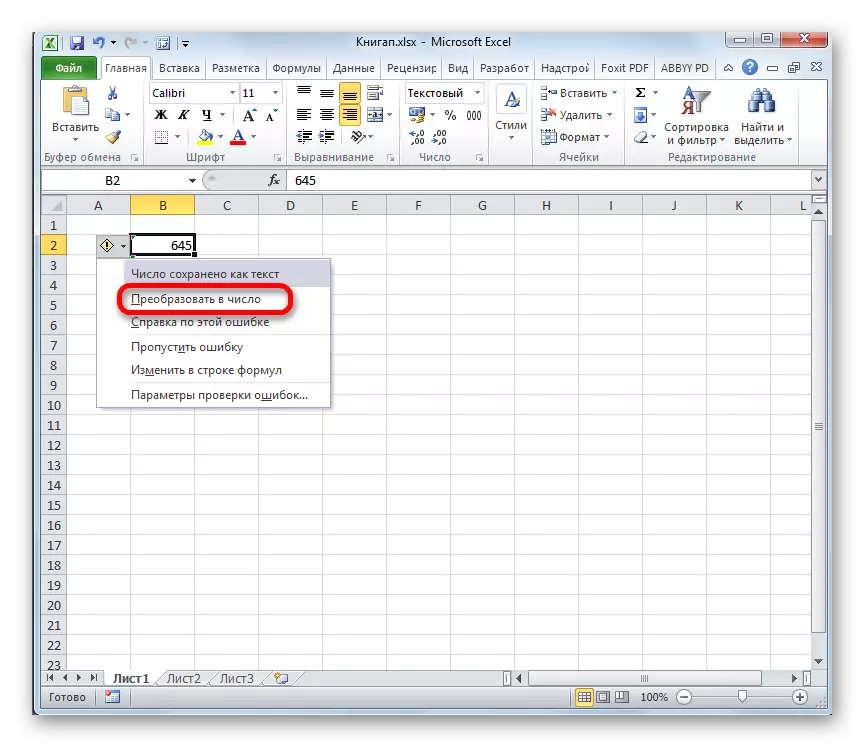
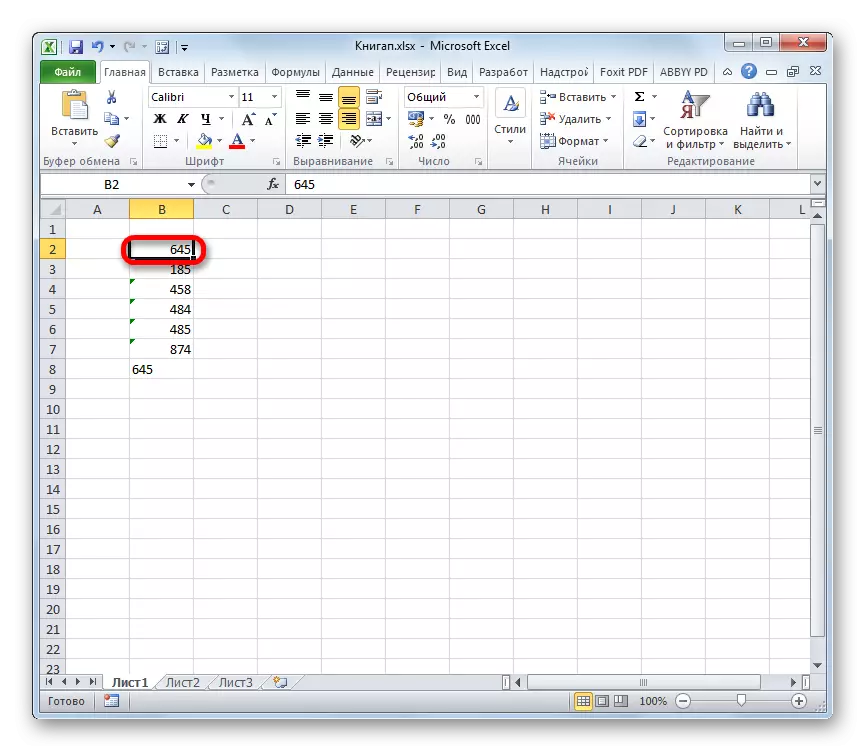
Ikiwa maadili hayo ya maandiko, ambayo yanapaswa kubadilishwa, sio moja, na kuweka, basi katika kesi hii unaweza kuharakisha utaratibu wa uongofu.
- Tunatoa aina nzima ambayo data ya maandishi iko. Kama unaweza kuona, pictogram ilionekana moja kwa eneo lote, na si kwa kila kiini tofauti. Bofya juu yake.
- Kufunguliwa tayari ukoo kwenye orodha ya Marekani. Kama wakati wa mwisho, chagua "kubadilisha kwa namba" nafasi.

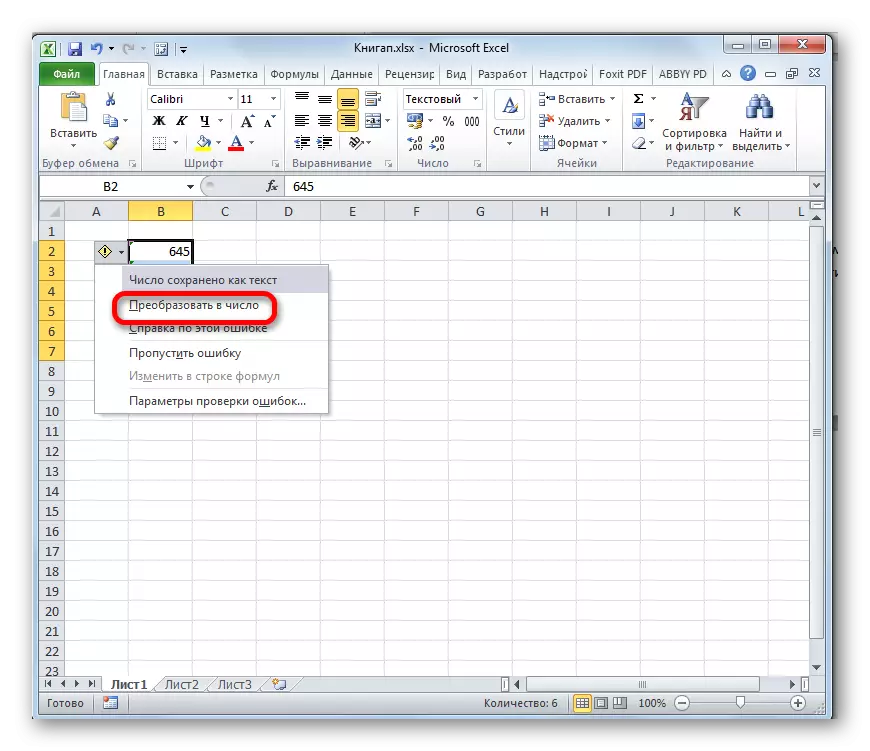
Takwimu zote za safu zitaongozwa kwa mtazamo maalum.

Njia ya 2: Uongofu unatumia dirisha la kupangilia.
Kwa kugeuza data kutoka kwa aina ya namba na maandishi, kuna uwezo wa kurekebisha uongofu kupitia dirisha la kupangilia.
- Chagua aina iliyo na namba katika toleo la maandishi. Bonyeza kifungo cha kulia cha mouse. Katika orodha ya muktadha, chagua nafasi ya "muundo wa kiini ...".
- Dirisha la kupakia linaendesha. Kama ilivyo wakati uliopita, nenda kwenye kichupo cha "Nambari". Katika kikundi cha "namba", tunahitaji kuchagua maadili ambayo yatakuwezesha kubadili maandishi kwa idadi. Hizi ni pamoja na vitu vya "jumla" na "nambari". Chochote ulichochagua, mpango utazingatia namba zilizoletwa ndani ya seli kama namba. Tunazalisha uchaguzi na bonyeza kwenye kifungo. Ikiwa umechagua thamani ya "nambari", kisha upande wa kulia wa dirisha uwezo wa kurekebisha uwakilishi wa namba: kuweka idadi ya maeneo ya decimal baada ya comma, kuweka separators kati ya kuruhusiwa. Baada ya kuanzisha inafanywa, bonyeza kitufe cha "OK".
- Sasa, kama ilivyo katika kugeuza idadi katika maandiko, tunahitaji kupitisha seli zote kwa kufunga mshale katika kila mmoja wao na kubonyeza kitufe cha Ingiza baada ya hapo.
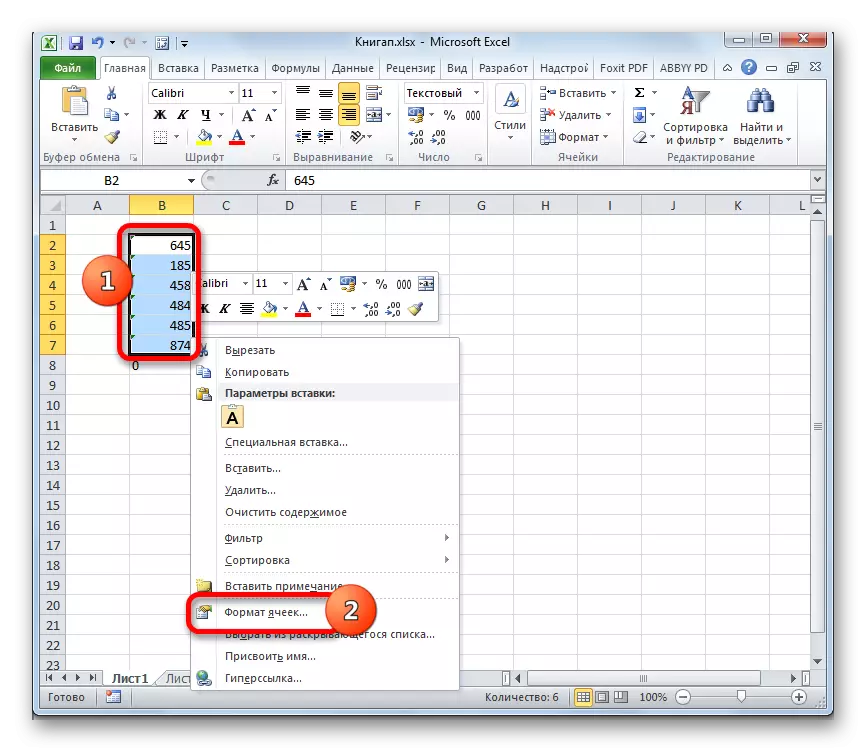
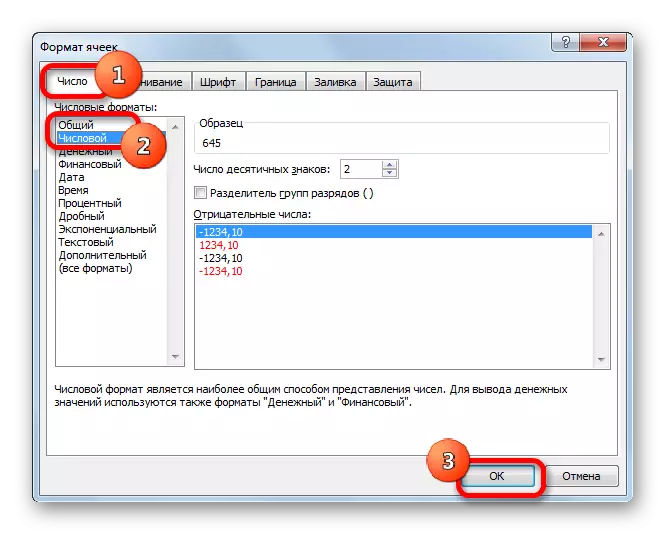
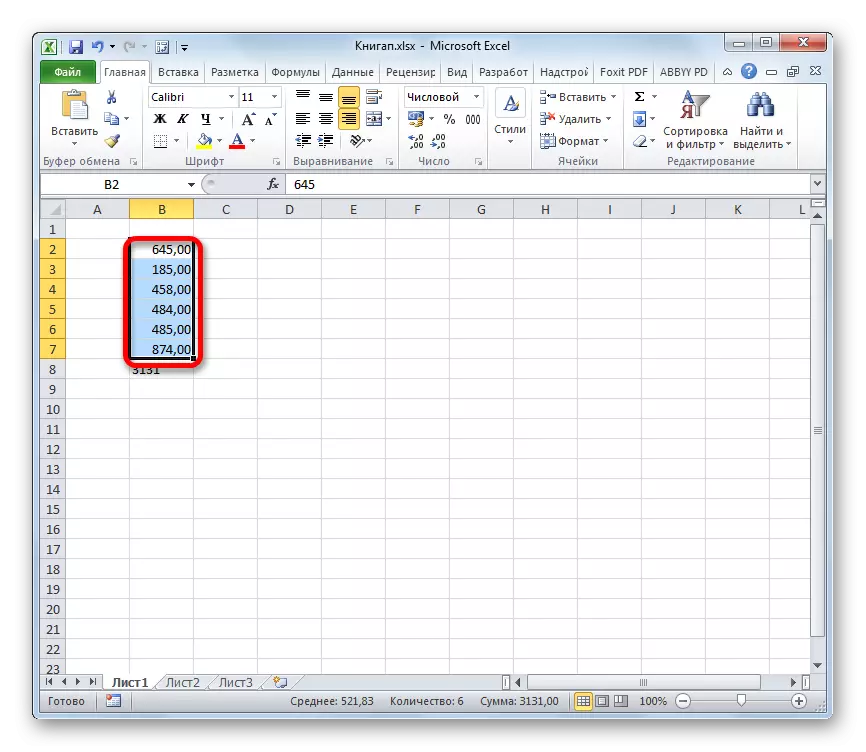
Baada ya kufanya vitendo hivi, maadili yote ya aina ya kuchaguliwa yanabadilishwa kwa aina tunayohitaji.
Njia ya 3: Uongofu kupitia zana za tepi
Unaweza kutafsiri data ya maandishi kwenye nambari kwa kutumia shamba maalum kwenye barani ya toolbar.
- Tunasisitiza upeo ambao mabadiliko yanapaswa kuwa chini. Nenda kwenye kichupo cha "nyumbani" kwenye mkanda. Bofya kwenye shamba na uchaguzi wa muundo katika kikundi cha "namba". Chagua kipengee "numeric" au "ya kawaida".
- Kisha, tunaelezea tu kwa njia iliyoelezwa na sisi kila kiini cha eneo lililobadilishwa kwa kutumia F2 na kuingia funguo.

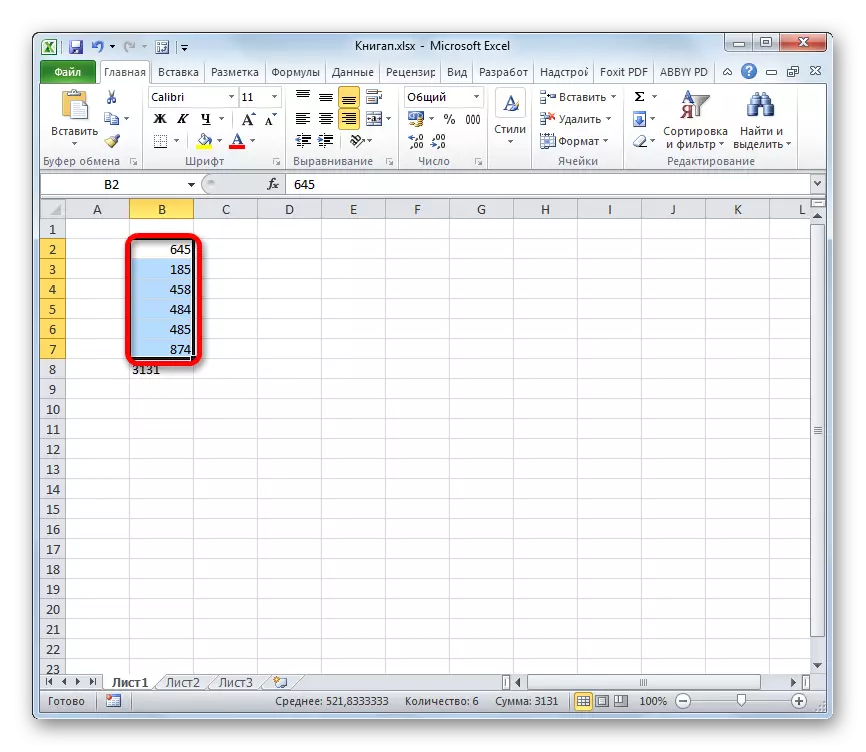
Maadili katika upeo watabadilishwa kutoka kwa maandishi hadi nambari.
Njia ya 4: Matumizi ya formula.
Pia kubadili maadili ya maandishi kwa nambari, unaweza kutumia formula maalum. Fikiria jinsi ya kufanya hivyo kwa mazoezi.
- Katika kiini tupu, kilicho sawa na kipengele cha kwanza cha upeo, ambayo inapaswa kubadilishwa, kuweka ishara "sawa" (=) na ishara mbili "minus" (-). Kisha, taja anwani ya kipengele cha kwanza cha aina ya kubadilisha. Hivyo, kuzidisha mara mbili ni "-1". Kama unavyojua, kuzidisha kwa "minus" juu ya "minus" inatoa "Plus". Hiyo ni, tunapata thamani sawa katika seli ya lengo ambayo ilikuwa awali, lakini tayari kwa fomu ya namba. Utaratibu huu unaitwa Double Binary Denial.
- Sisi bonyeza kitufe cha Ingiza, baada ya hapo tunapata thamani iliyobadilishwa tayari. Ili kutumia fomu hii kwa aina zote za aina mbalimbali, tunatumia alama ya kujaza, ambayo imewekwa awali na sisi kwa kazi ya maandishi.
- Sasa tuna aina ambayo imejaa maadili na formula. Tunasisitiza na bonyeza kitufe cha "Nakala" kwenye kichupo cha Nyumbani au utumie mchanganyiko muhimu wa CTRL + C.
- Chagua eneo la chanzo na bofya kwenye click-haki. Katika orodha ya muktadha iliyoanzishwa, fanya kupitia vitu "kuingiza maalum" na "maadili na muundo wa namba".
- Data yote imeingizwa kwa fomu tunayohitaji. Sasa unaweza kuondoa aina ya transit ambayo formula mbili ya kukataa binary iko. Kwa kufanya hivyo, tunatoa eneo hili, na kifungo cha haki cha panya, piga orodha ya muktadha na uchague nafasi ya "Clear Content" ndani yake.

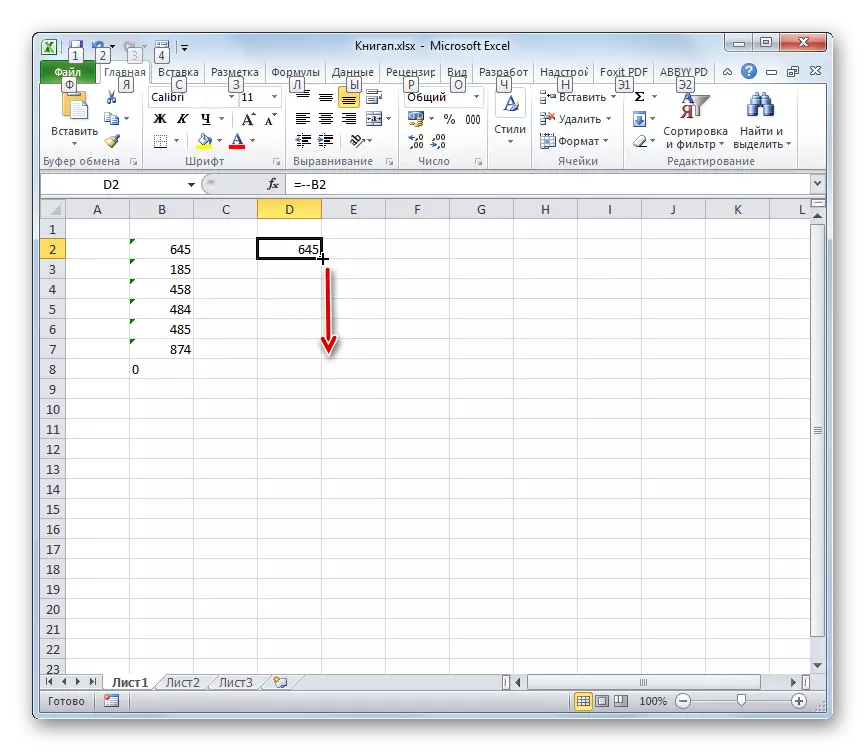


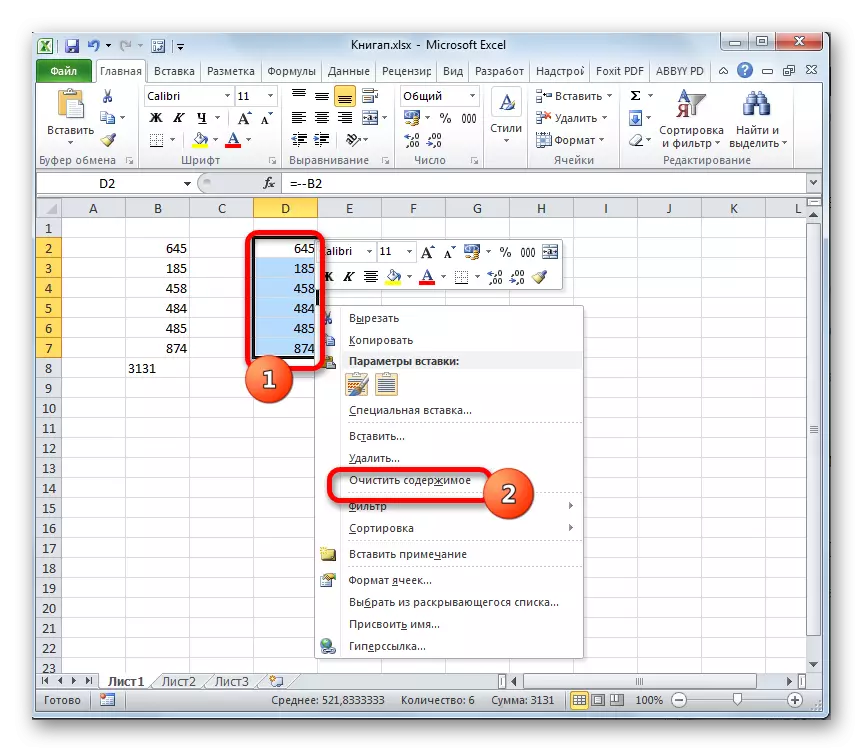
Kwa njia, kubadili maadili kwa njia hii, sio yote muhimu kutumia tu kuzidisha mara mbili kwa "-1". Unaweza kutumia hatua yoyote ya hesabu ambayo haiongoi mabadiliko katika maadili (kuongeza au kuondoa sifuri, utekelezaji wa ujenzi kwa shahada ya kwanza, nk)
Somo: Jinsi ya kufanya autocomplete katika Excel.
Njia ya 5: Matumizi ya kuingizwa maalum.
Njia ifuatayo juu ya kanuni ya hatua ni sawa na ya awali na tofauti pekee ambayo haina haja ya kuunda safu ya ziada.
- Katika kiini chochote kilicho tupu kwenye karatasi, ingiza namba "1". Kisha tunaionyesha na bonyeza icon ya "nakala" inayojulikana kwenye tepi.
- Chagua eneo kwenye karatasi ili kubadilishwa. Bofya kwenye kifungo cha kulia cha mouse. Katika orodha inayofungua, bonyeza mara mbili kwenye kipengee cha "kuingiza maalum".
- Katika dirisha la kuingiza maalum, weka kubadili kwenye "Operesheni" kuzuia nafasi ya "kuzidisha". Kufuatia hii tunasisitiza kifungo cha "OK".
- Baada ya hatua hii, maadili yote ya eneo la kuchaguliwa atabadilishwa kwa nambari. Sasa, ikiwa unataka, unaweza kuondoa namba "1", ambayo tulitumia kwa madhumuni ya uongofu.



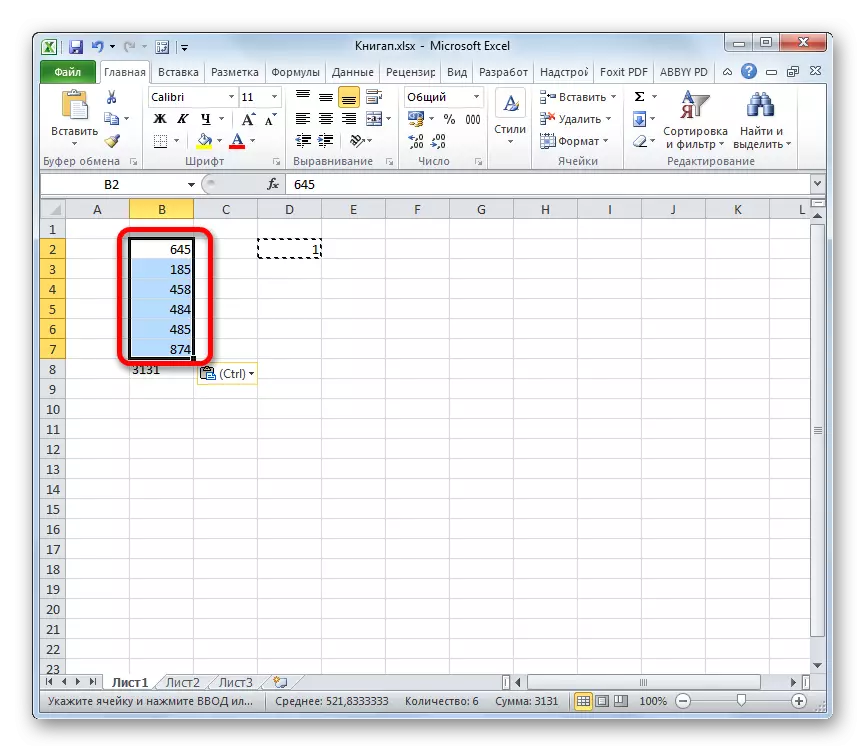
Njia ya 6: Kutumia chombo "nguzo za maandishi"
Chaguo jingine ambalo unaweza kubadilisha maandishi katika fomu ya nambari ni matumizi ya chombo cha "safu ya Nakala". Ni busara kutumia wakati, badala ya comma, hatua hutumiwa kama mgawanyiko wa ishara za decimal, na kama mgawanyiko wa kuruhusiwa badala ya tupu - apostrophe. Chaguo hili linaonekana katika Excel inayozungumza Kiingereza, kama nambari, lakini katika toleo la lugha ya Kirusi ya programu hii, maadili yote yaliyo na ishara hapo juu yanaonekana kama maandiko. Bila shaka, unaweza kuhamisha data kwa manually, lakini ikiwa kuna wengi wao, itachukua muda mwingi, hasa kwa kuwa inawezekana kufanya suluhisho la haraka sana kwa tatizo.
- Tunatenga kipande cha karatasi, yaliyomo ambayo unahitaji kubadilisha. Nenda kwenye kichupo cha "Data". Katika mkanda wa chombo katika "kufanya kazi na data" kuzuia kwa kubonyeza icon ya "safu ya safu".
- Inafungua maandiko ya bwana. Katika dirisha la kwanza, tafadhali kumbuka kuwa kubadili muundo wa data imesimama katika sehemu "na Delimiters". Kwa default, lazima iwe katika nafasi hii, lakini haitakuwa mbaya kuangalia hali. Kisha bonyeza kitufe cha "Next".
- Katika dirisha la pili, tunaondoka kila kitu bila kubadilika na bonyeza kitufe cha "Next".
- Lakini baada ya kufungua dirisha la tatu, mchawi wa maandishi anahitaji kubonyeza kitufe cha "Maelezo zaidi".
- Dirisha la ziada la usanidi wa maandishi linafungua. Katika shamba "separator ya sehemu nzima na sehemu", tunaweka hatua, na katika sehemu "mgawanyiko wa kuruhusiwa" - apostrophe. Kisha tunafanya bonyeza moja kwenye kitufe cha "OK".
- Tunarudi kwenye dirisha la tatu la mchawi wa maandishi na bonyeza kitufe cha "Mwisho".
- Kama unaweza kuona, baada ya kufanya vitendo hivi, nambari imechukua muundo unaojulikana kwa toleo la lugha ya Kirusi, ambalo linamaanisha kuwa wakati huo huo waongofu kutoka data ya maandishi katika nambari.

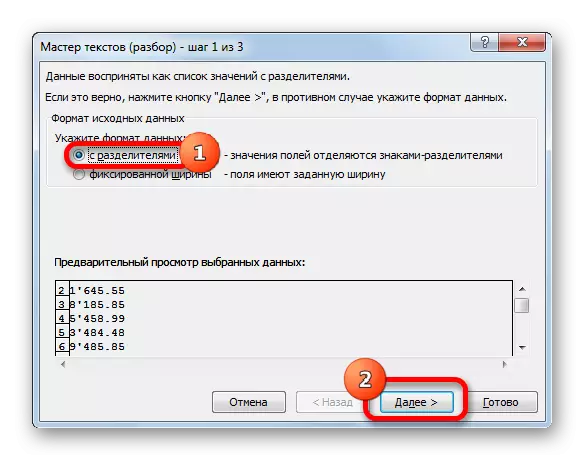
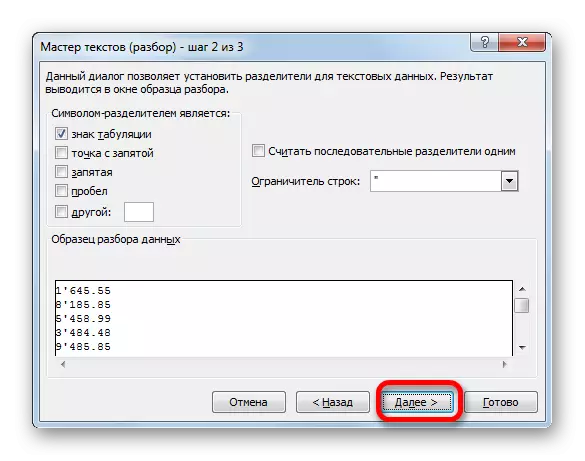
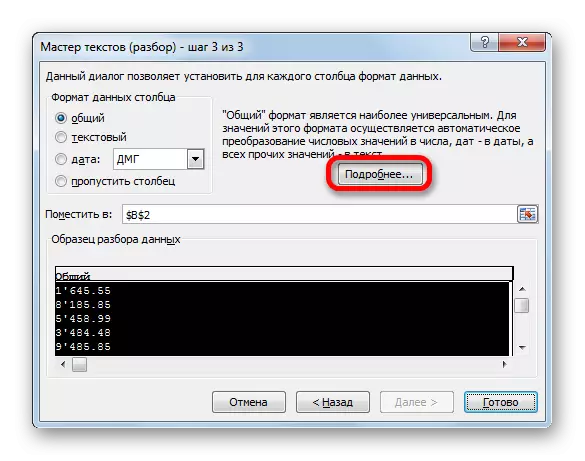
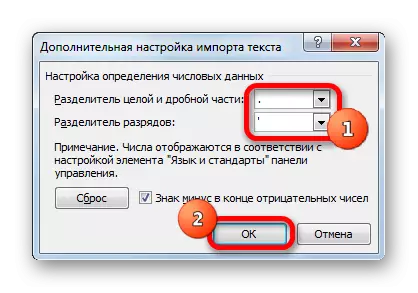
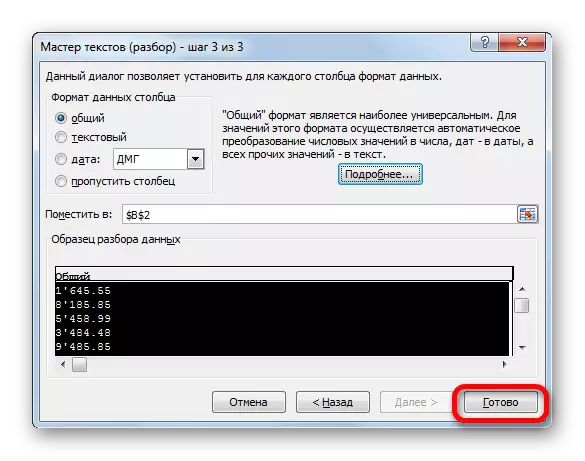

Njia ya 7: Matumizi ya macros.
Ikiwa mara nyingi unapaswa kubadili maeneo makubwa ya data kutoka kwenye muundo wa maandishi katika nambari, basi kuna maana ya kusudi hili kurekodi macro maalum ambayo itatumika ikiwa ni lazima. Lakini ili kufanya hili, kwanza kabisa, unahitaji kuingiza macros na jopo la msanidi programu katika toleo lako la Excel, ikiwa bado haifanyike.
- Nenda kwenye kichupo cha Wasanidi programu. Sisi bonyeza kwenye icon kwenye mkanda wa Visual Basic, ambayo iko katika kikundi cha "Kanuni".
- Mhariri wa kawaida wa macros anaendesha. Hifadhi au nakala ya kujieleza ifuatayo:
SUB Nakala_v_)
Uteuzi.numberformat = "jumla"
Uteuzi.Value = uteuzi.Value.
Mwisho chini.
Baada ya hapo, funga mhariri kwa kushinikiza kifungo cha kufunga cha kawaida kwenye kona ya juu ya kulia ya dirisha.
- Chagua kipande kwenye karatasi ili kubadilishwa. Bofya kwenye icon ya Macros, ambayo iko kwenye kichupo cha Wasanidi programu katika kikundi cha Kanuni.
- Macros iliyoandikwa katika toleo lako la programu ya MACRO inafungua. Tunapata macro na jina "maandishi_v_ch), onyesha na bonyeza kitufe cha" Run ".
- Kama tunavyoona, kuna uongofu wa kujieleza maandishi katika muundo wa nambari.
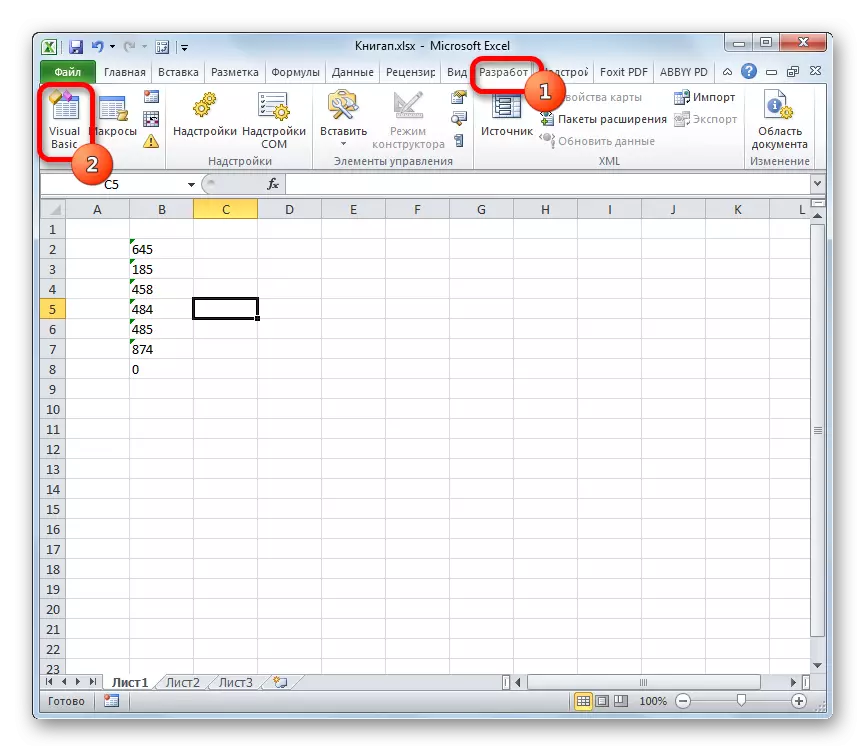
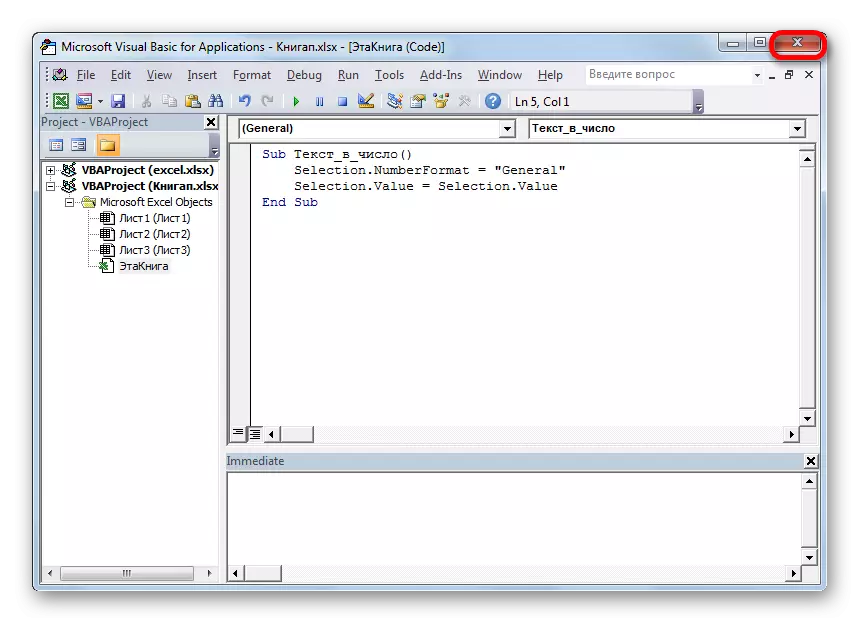
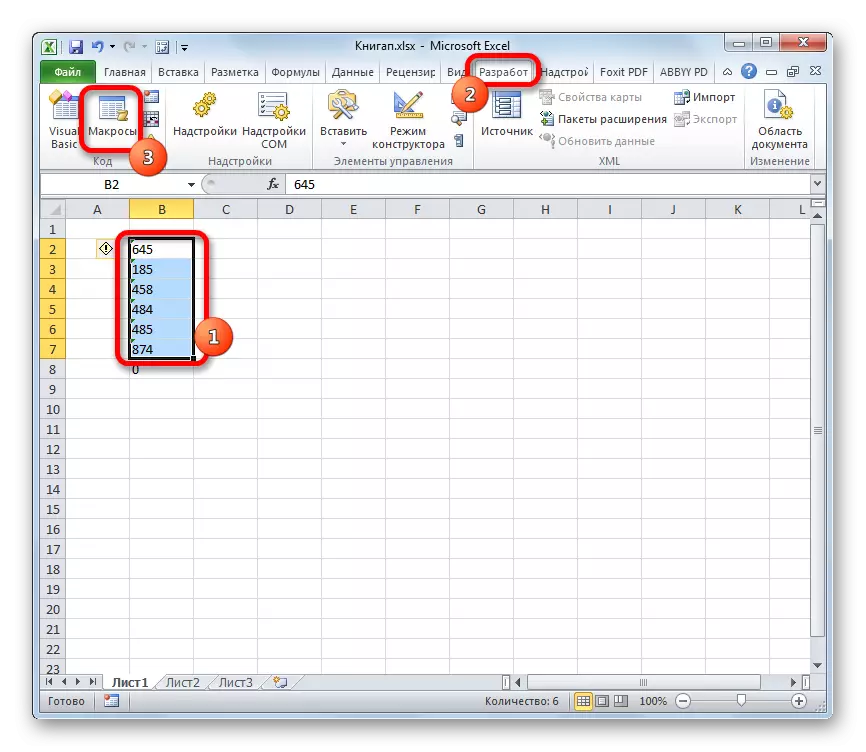
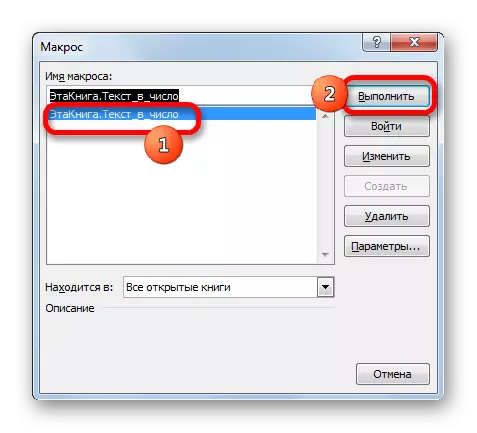

Somo: Jinsi ya kuunda macro katika Excel.
Kama unaweza kuona, kuna chaguzi chache kabisa za kubadili namba za Excel ambazo zimeandikwa kwa toleo la namba katika muundo wa maandishi na kwa upande mwingine. Uchaguzi wa namna fulani inategemea mambo mengi. Awali ya yote, hii ni kazi. Baada ya yote, kwa mfano, unaweza kubadilisha haraka kujieleza maandishi na delimiters za kigeni kuwa nambari tu kwa kutumia chombo cha "safu ya Nakala". Sababu ya pili inayoathiri uchaguzi wa chaguo ni kiasi na mzunguko wa mabadiliko yaliyofanywa. Kwa mfano, ikiwa mara nyingi hutumia mabadiliko hayo, ni busara kurekodi macro. Na sababu ya tatu ni urahisi wa mtu binafsi wa mtumiaji.
